Zscaler Internet Access(ZIA)でのクラウドファイアウォールの設定
こんにちは。ネットワークソリューション特集 編集部です。
今回は、Zscaler Internet Access(ZIA)でのクラウドファイアウォールの設定についてご紹介します。
クラウドファイアウォールとは
ZIAではインターネット向けのアウトバウンドの通信に対して、クラウドファイアウォール機能を提供しています。
※インバウンドの通信は対応していません。
L3/4レベルは標準対応(スタンダードファイアウォール)ですがL7やユーザー単位での制御を行う場合は「Advanced Cloud FW」オプションもしくは「Transformation」 ライセンスが必要です。
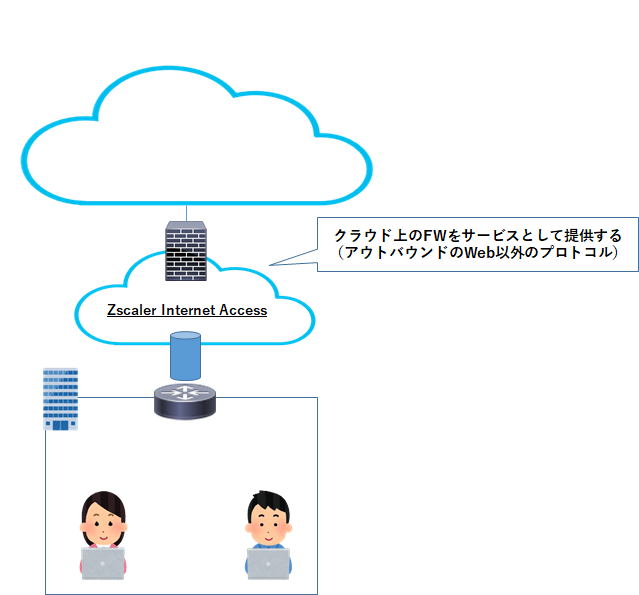
スタンダードファイアウォールで利用できる機能は以下になります。
- サービス(プロトコル)
- 送信元IPアドレス
- 宛先IPアドレス
Advanced Cloud FWライセンスで以下の機能が利用可能になります。
- ユーザー、グループ、部署、ロケーション
- アプリケーション
今回はスタンダードファイアウォールの設定方法をご紹介します。
クラウドフィアウォール設定
1.ポリシー > ファイアウォールコントロールを選択します。
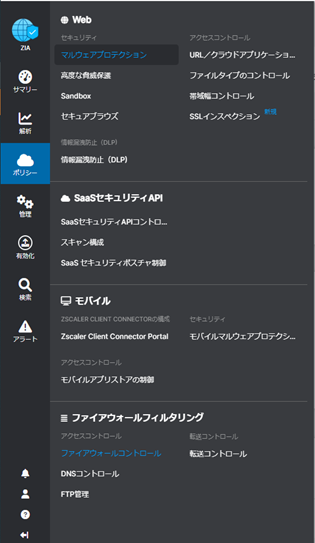
2.ファイアウォールフィルターのルールを追加を選択します。

3.ルール名、ルールの順番を入力します。
ルールの順番は1が上位にきます。ファイアウォールルールは上位から順に比較して、一致した時点で設定したアクションに従って処理されます。
(ファイアウォール機器と同じような動作)
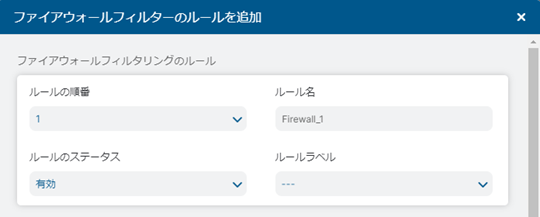
4.[誰が、どこで…]はユーザーやグループ、ローケーションを指定できます。
こちらは、Advanced Cloud FWのライセンスが必要です。
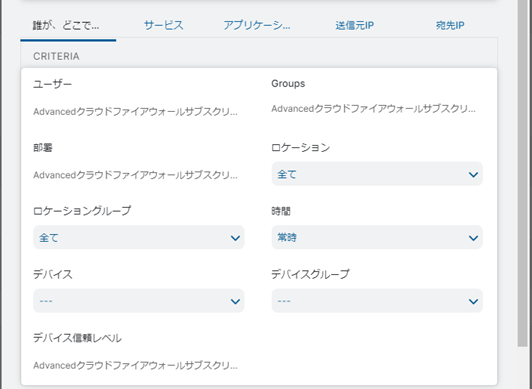
5.[サービス]でプロトコルが指定できます。
Zscalerではネットワークサービスとして、あらかじめ複数のプロトコルが登録されています。
今回はFTPを指定します。
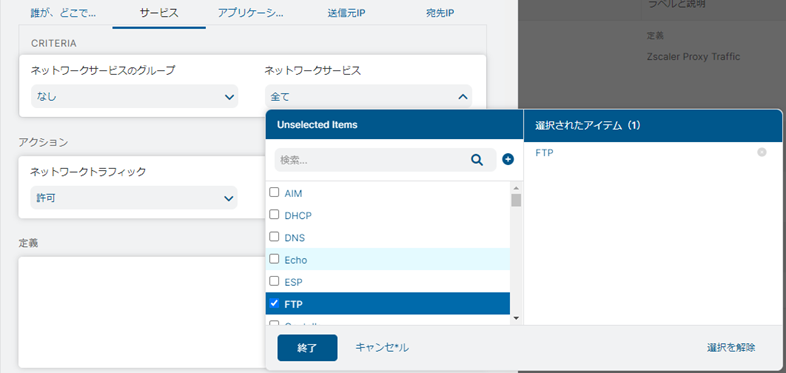
6.[アプリケーション]では、さまざまなクラウドアプリケーションが指定できます。
こちらは、Advanced Firewallのライセンスが必要です。
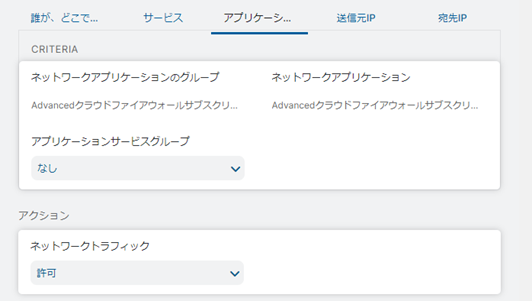
7.[送信元IP]ではIPアドレスを指定できます。アドレスは次の形式で指定が可能です。指定がなければすべてのアドレスが対象となります。
- 192.0.2.1 などの個別のアドレス
- 192.0.2.0/24 などのサブネット
- 192.0.2.1-192.0.2.5 などのアドレス範囲
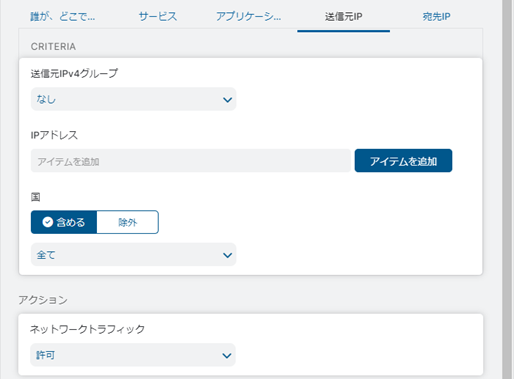
8.[宛先IP]ではIPアドレスを指定できます。アドレスは次の形式で指定が可能です。指定がなければすべてのアドレスが対象となります。
- 192.0.2.1 などの個別のアドレス
- 192.0.2.0/24 などのサブネット
- 192.0.2.1-192.0.2.5 などのアドレス範囲
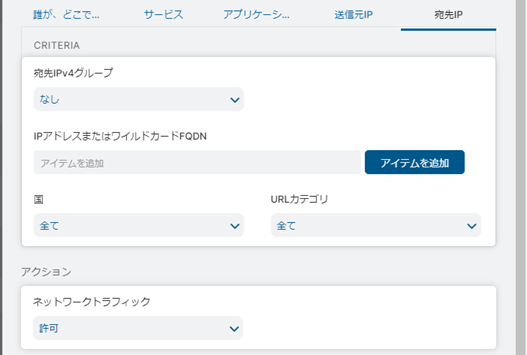
9.アクションを選択して、保存を押します。
各アクションの動作は以下のとおりです。
- Block/Drop
パケットをドロップして、クライアントには通知しません。 - Block/ICMP
パケットをドロップして、クライアントに ICMP Type 3 (Destination Unreachable)と Code 13 (Communication Administratively Prohibited)のエラーメッセージを送信します。 - Block/Reset
TCPトラフィックの場合、パケットをドロップして、クライアントにTCPのリセット(RST)フラグを持つパケットを送信します。TCP以外のトラフィックの場合は、Block/Dropと同一です。 - 許可
ファイアウォールの通過を許可します。
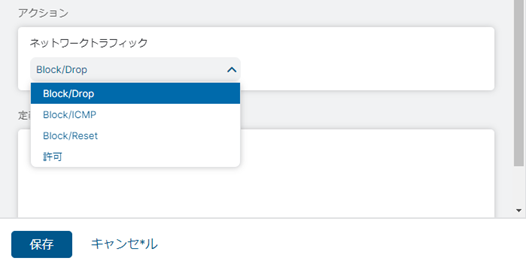
QUIC(HTTP/3)ブロック
- HTTP/3で利用されている(主にUDP 80,443 接続)
- SSL インスペクションは TCP通信を必要としますが、 QUIC(HTTP/3)接続では UDP のため検査ができない
- Zscaler は QUIC をブロックすることを推奨している
※ブロックされた場合、 QUIC(HTTP/3) は TCP にフォールバックして通信を行います
クラウドファイアウォールでブロックするときは全ての送信元、送信先、ネットワークサービスのQUICをBlock/Resetのルールを追加します。
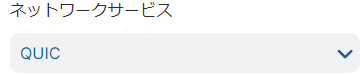
まとめ
- スタンダードファイアウォールではL4レベルまでの通信制御が可能
- L7レベルの制御は別途ライセンスが必要
- SSLインスペクションのため、QUIC(HTTP/3)をブロックしてTCPフォールバックさせる
今回はZscaler Internet Access(ZIA)でのクラウドファイアウォールの設定についてご紹介しました。





